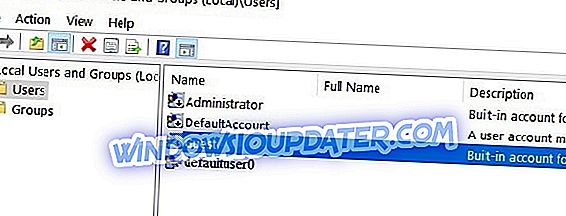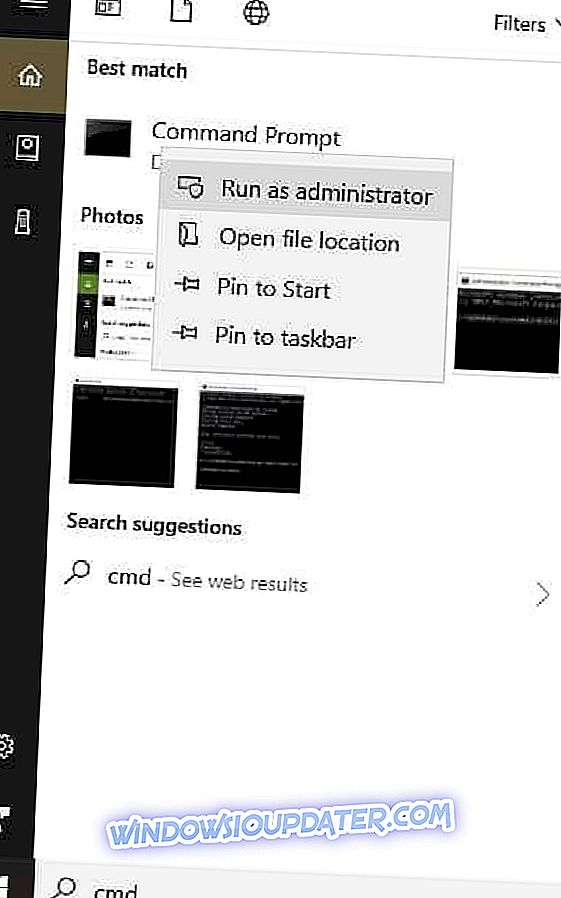Solución: Atascado con la cuenta de usuario Defaultuser0 al intentar actualizar a Windows 10
Como ya sabe, la mayoría de los usuarios de Windows 7 y Windows 8 han cambiado a Windows 10. Sin embargo, a veces puede haber problemas al cambiar a Windows 10. Algunos usuarios informan que su cuenta de usuario no está creada y que están bloqueados. la cuenta Defaultuser0, así que veamos si podemos arreglar esto de alguna manera.
Los usuarios informan que después de instalar Windows 10 se les pidió que crearan una cuenta y establecieran una contraseña, que es un procedimiento estándar al instalar Windows 10. Sin embargo, después de configurar el nombre de usuario y la contraseña, los usuarios obtuvieron el error "Algo salió mal" y tuvieron que reiniciarse . Después de reiniciar, los usuarios obtuvieron la cuenta Defaultuser0 bloqueada con una contraseña.
Como puede ver, los usuarios no pueden ingresar a la cuenta Defaultuser0 ya que está bloqueada, y no pueden acceder a Windows 10 en absoluto, pero no se preocupe, hay algunas soluciones que puede probar.
Qué hacer si te quedas atascado con la cuenta de usuario Defaultuser0 al actualizar a Windows 10
- Habilitar cuenta de administrador oculta
- Realizar la instalación personalizada de Windows 10
- Eliminar la cuenta Defaultuser0
- Instalar Delprof2
- Desfragmentar su disco duro
Solución 1 - Habilitar cuenta de administrador oculta
Lo primero que vamos a intentar es habilitar una cuenta de administrador oculta en Windows. Para hacer esto, necesitará Windows 10 DVD o USB con la configuración de Windows 10, y esto es exactamente lo que debe hacer:
- Arranque su computadora usando el DVD o USB de Windows 10.
- Seleccione la hora correcta y el tipo de teclado.
- A continuación, haga clic en Reparar su computadora. Debe estar ubicado en la esquina inferior izquierda.
- En Elegir una pantalla de opción, seleccione Solucionar problemas.
- Haga clic en el símbolo del sistema.
- Cuando se abre el símbolo del sistema, ingrese la siguiente línea y presione Entrar para ejecutarlo:
- administrador de usuario de red / activo: sí
- Reinicia tu computadora.
Después de hacer esto, debería haber habilitado la cuenta de administrador oculta. Ahora puede usar la cuenta de administrador para crear nuevas cuentas de usuario y eliminar la cuenta Defaultuser0.
Además, cuando inicie el Símbolo del sistema, puede crear una nueva cuenta directamente desde allí escribiendo las siguientes líneas y presionando Entrar después de cada línea:
usuario de red "Jack" xxyyzz / add - esto creará un nuevo usuario llamado Jack con una contraseña xxyyzz
los administradores de la red local "Jack" / agregar - esto hará que el usuario Jack se convierta en administrador
Solución 2 - Realice la instalación personalizada de Windows 10
Si la habilitación de una cuenta de administrador oculta no solucionó el problema, puede intentar realizar una instalación personalizada de Windows 10. Para hacerlo, simplemente siga estas instrucciones:
- Para realizar esto, necesitará Windows 10 DVD o USB con la configuración de Windows 10. Simplemente inicie la configuración y siga las instrucciones.
- Cuando llegue a la ventana de tipo de instalación, elija Instalación personalizada.
- Antes de usar esta opción, asegúrese de hacer una copia de seguridad de sus archivos.
- Ahora asegúrese de elegir la partición correcta para instalar Windows 10, generalmente es la partición primaria. Si no formatea su disco duro, sus documentos y archivos se guardarán, sin embargo, se eliminarán todas las aplicaciones instaladas.
- Siga las instrucciones y espere a que finalice la instalación.
Solución 3 - Eliminar la cuenta Defaultuser0
Otra solución es arrancar en Modo seguro e intentar iniciar sesión como Administrador. Una vez que logres hacer eso, puedes agregar nuevos usuarios.
También puede intentar eliminar completamente el perfil de usuario respectivo. Vaya a Panel de control> Cuentas de usuario> Eliminar el perfil.

También puede eliminar los usuarios predeterminados de la carpeta Usuarios y grupos locales.
- Vaya a Inicio> escriba lusrmgr.msc > abra la carpeta Usuarios y grupos locales
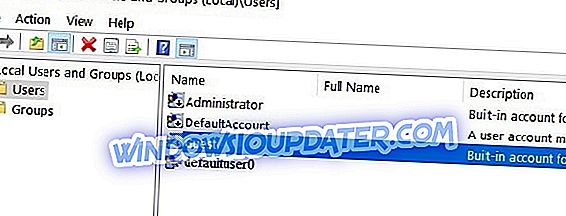
- Haga clic derecho en la cuenta defaultuser0> seleccione Eliminar
- Vaya a C: Usuarios y seleccione la carpeta defaultuser0> elimínelo.
Tenga en cuenta que el comando lusrmgr.msc no está disponible en Windows 10 Home. Puedes usarlo en Windows 10 Pro.
Una tercera forma de eliminar la cuenta defaultuser0 es mediante el comando Promp.
- Vaya a Inicio> escriba CMD> haga clic con el botón derecho en el primer resultado> seleccione Ejecutar como administrador
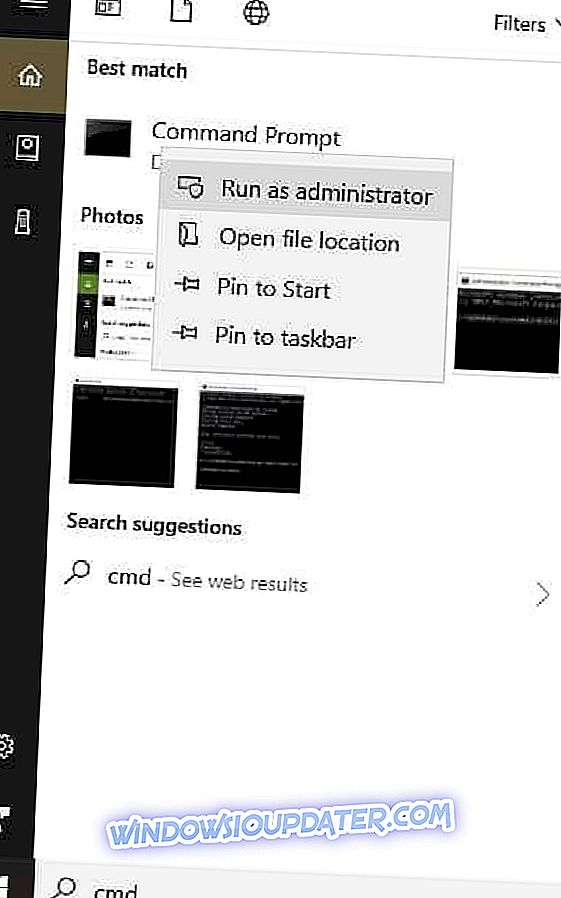
- Escriba el siguiente comando y presione Enter: net user defaultuser0 / DELETE

- LEER TAMBIÉN: 4 mejor software de diseño de GUI para crear interfaces que sorprenderán a los usuarios
Solución 4 - Ejecutar Delprof2
Delprof2 es un pequeño programa interesante que te ayuda a eliminar perfiles de usuario inactivos. Como recordatorio rápido, hace muchos años, Microsoft lanzó Delprof, un software dedicado destinado a eliminar perfiles de usuarios. El único problema es que Delprof solo funciona en Windows XP.
Delprof2 es el sucesor no oficial de Delprof y es compatible con Windows 7, Windows 8.1 y Windows 10.
Las herramientas leen las propiedades de la cuenta y, cuando detectan una cuenta cuyo estado es "inactivo", sugieren a los usuarios que la eliminen.
Otras características clave incluyen:
- Puede especificar explícitamente qué perfiles se eliminarán
- Delprof2 omite la seguridad para eliminar perfiles, independientemente de los permisos / propietario actuales
- Soporta caminos muy largos.
- Delprof2 es gratuito para uso personal y comercial.
Descargar Delprof2.
Solución 5 - Desfragmentar su disco duro
El primer paso es reinstalar la versión anterior de Windows que estaba funcionando bien. Una vez que se complete el proceso, no instale ninguna aplicación o software en absoluto. Ejecute la desfragmentación del disco a través del programa de desfragmentación incorporado. Hazlo tres o cuatro veces con media hora de pausa.
Ahora, simplemente puede descargar los archivos ISO oficiales de Windows desde el sitio web de Microsoft. Pero no solo reinstale la última versión de Windows que ha descargado de Microsoft. Simplemente extraiga la ISO utilizando el software PowerISO o cualquier otro software de su elección.
El siguiente paso es ejecutar la configuración en su sistema anterior. Aparecerá un mensaje emergente y la primera opción ya está marcada. Necesita simplemente ejecutar la configuración y su sistema se actualizará a la última versión de Windows.
Es importante no hacer clic en la segunda opción. Esto actualizará su antigua versión de Windows.
Eso sería todo, espero que este artículo te haya ayudado con tus problemas de actualización de Windows 10. Si tiene algún comentario, pregunta o sugerencia, simplemente consulte la sección de comentarios a continuación.
Si necesita ayuda con respecto a un problema de actualización en particular, cuéntenos más sobre el problema que está experimentando e intentaremos encontrar una solución.
Nota del editor : esta publicación se publicó originalmente en noviembre de 2015 y desde entonces se ha renovado y actualizado por completo para brindar frescura, precisión y exhaustividad.